Windows 11 タスクバー 小さくする ついでにWindows10も

Windows 11 でタスクバーを小さくしようと思いましたが、設定アプリで小さくできなかったので、レジストリに設定を追加して、小さくしたときの備忘録。
残念ながら、私の場合、レイアウトが崩れて時計、日付がこんな感じになってしまいました。残念。
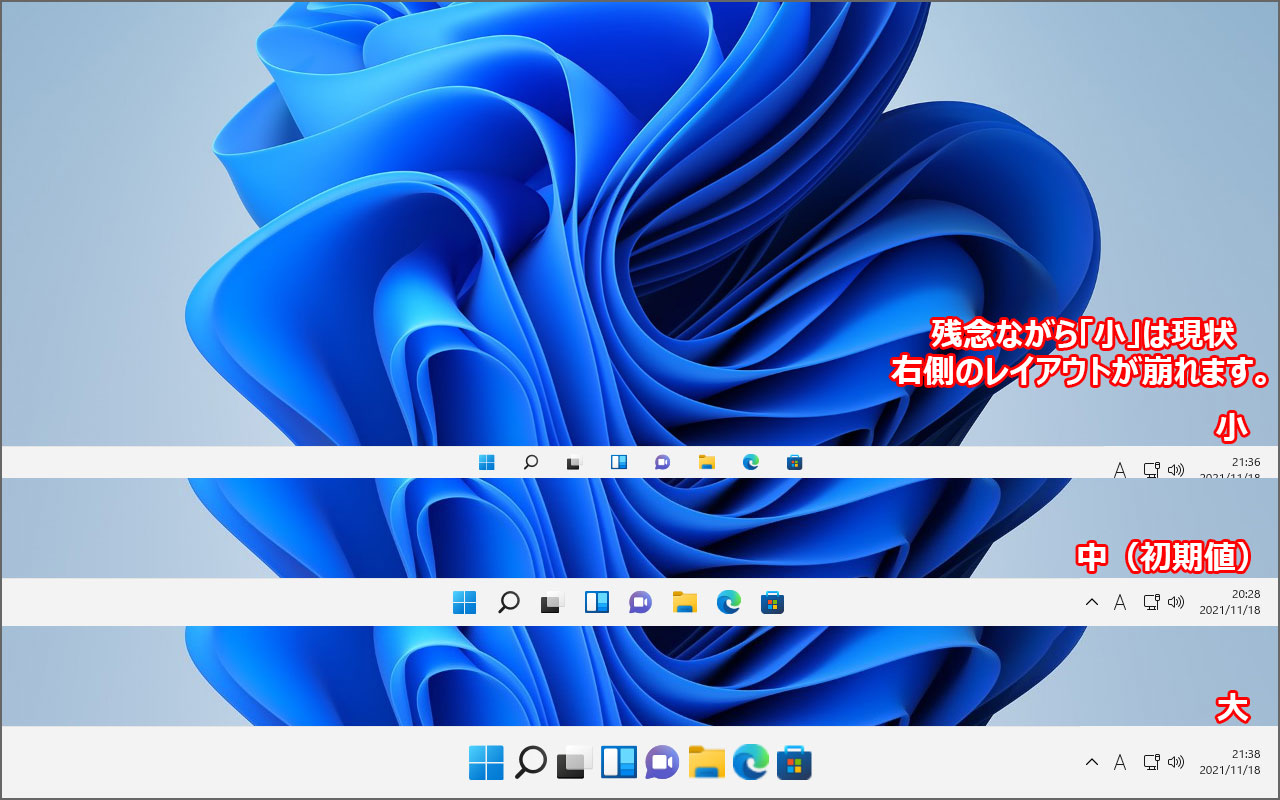
※初期(2021年7月くらい)のInsider Preview(正式版前のお試し版)の Windows11ではきれいに時刻と、日付が小さく表示されていた記憶があります。多分。しかし、現在(2021年11月18日現在)のバージョンでは、こうなってしまいます。これでよければ。
追記:思い切ってタスクバーを隠す(マウスポインタを画面下に持っていくと表示される)設定にしたい場合は、こちらでご紹介していますので、ぜひ。
Windows 11 タスクバーを小さくする
以後、レジストリを操作しますので、間違えるなどすると、最悪Windowsが起動しなくなる場合もあります。不安な方は、こちらでレジストリのバックアップ、復元方法をご紹介していますので、作業前にぜひバックアップを。
レジストリ設定追加
1:キーボード『Windows ロゴ キー』+『 R 』を押下
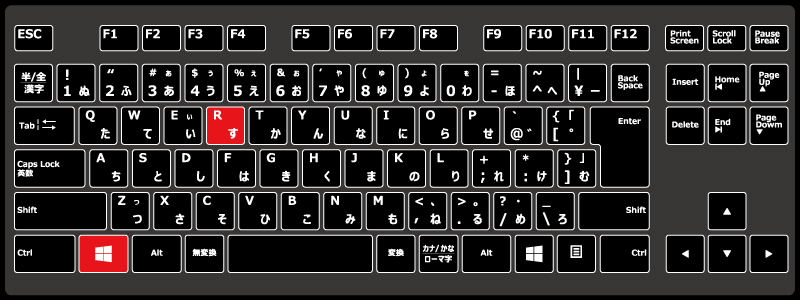
2:『ファイル名を指定して実行』ウィンドウが表示されるので、名前に『regedit』と入力し、『OK』をクリック
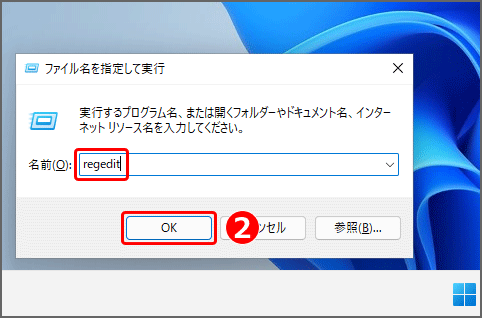
3:『このアプリがデバイスに変更を加えることを許可しますか?』と聞かれるので、『はい』をクリック
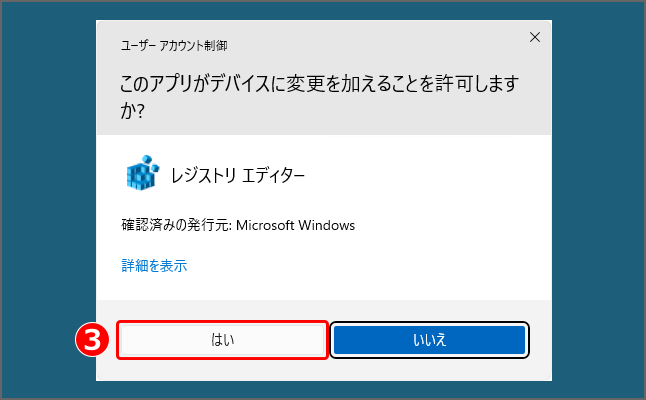
4:『レジストリ エディター』ウィンドウが表示されるので、『HKEY_CURRENT_USER』を開く
5:『Software』を開く
6:『Microsoft』を開く
7:『Windows』を開く
8:『CurrentVersion』を開く
9:『Explorer』を開く
10:『Advanced』を右クリック
11:コンテキストメニューの、『新規』にマウスポインタを合わせ
12:『DWORD(32ビット)値』をクリック
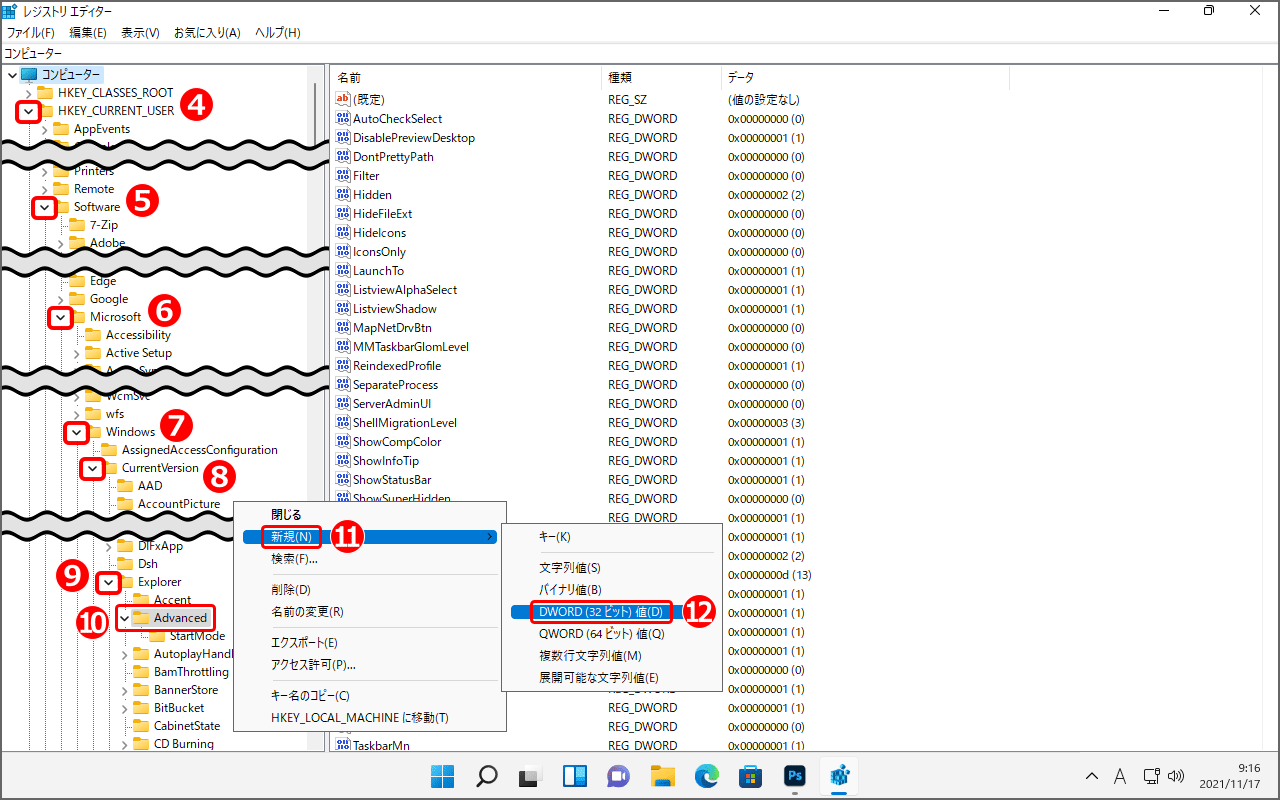
13:画面右側に『新しい値#1』という値が作成されるので、右クリック
14:コンテキストメニューの『名前の変更』をクリック
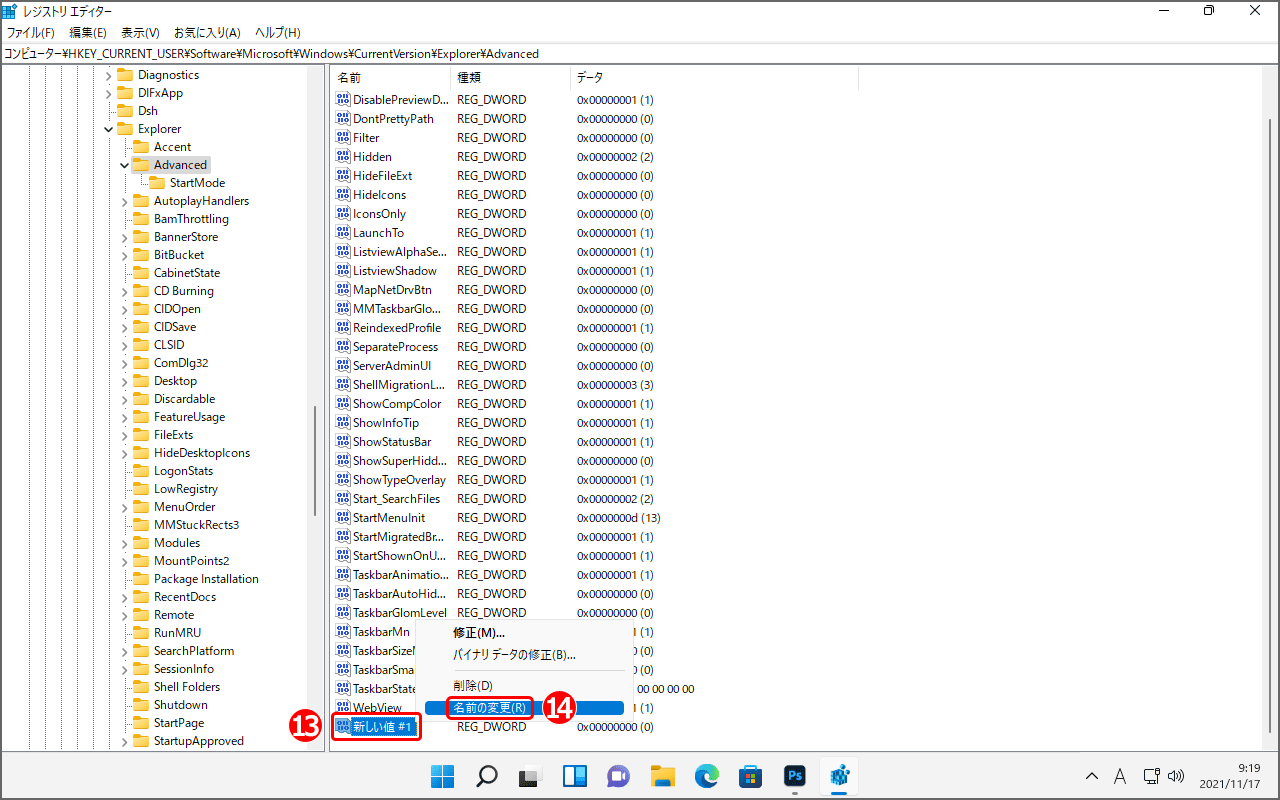
15:名前を『TaskbarSi』に変更
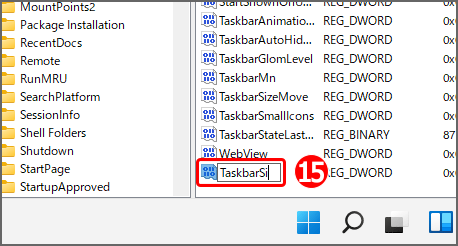
16:作成した『TaskbarSi』をダブルクリック
17:『DWAORD(32ビット)値の編集』ウィンドウが表示されるので、『値のデータ』を『 0 』に設定
18:『OK』をクリック
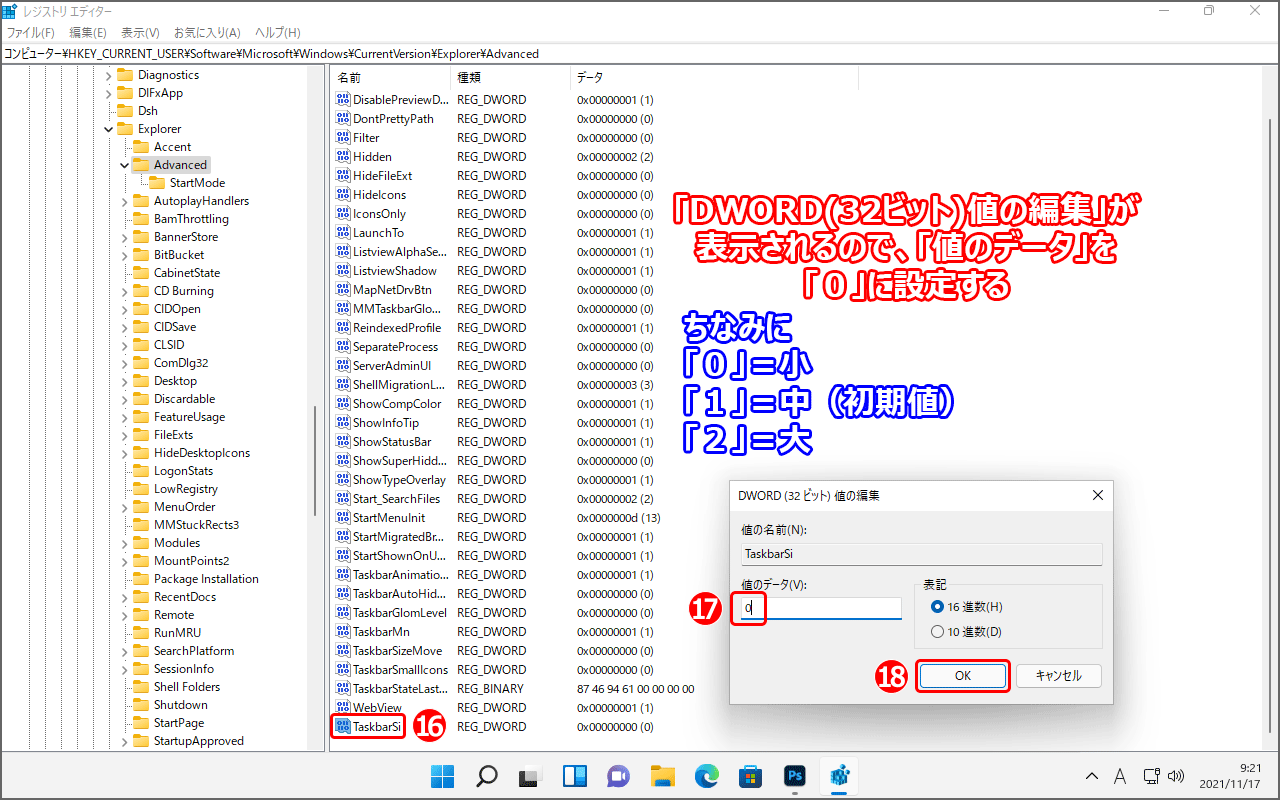
以上で、レジストリの設定は終了です。
ちなみに、作成した『TaskbarSi』の『DWORD(32ビット)』の値を
『 0 』にすると小さいタスクバー
『 1 』にすると初期値のタスクバー
『 2 』にすると大きいタスクバー
になります。
エクスプローラー再起動
レジストリの設定を反映させるためには、エクスプローラーを再起動する必要があります。
※エクスプローラー再起動ではなく、PCを再起動、または一度サインアウトし、再度サインインしてもエクスプローラーが再起動されるので問題ありません。
1:『Windowsマーク(スタート)』を右クリック
2:コンテキストメニュー、『タスク マネージャー』をクリック
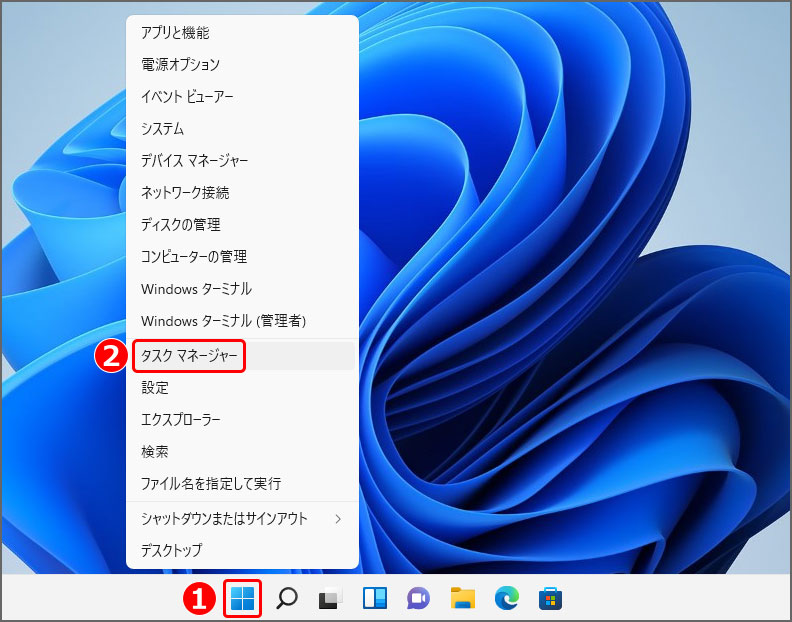
3:『タスク マネージャー』ウィンドウが表示されるので、『プロセス』タブが選択されていることを確認
4:『名前』をクリックしソート(探しやすくするためです。)
5:『エクスプローラー』をクリック
6:『再起動』をクリック
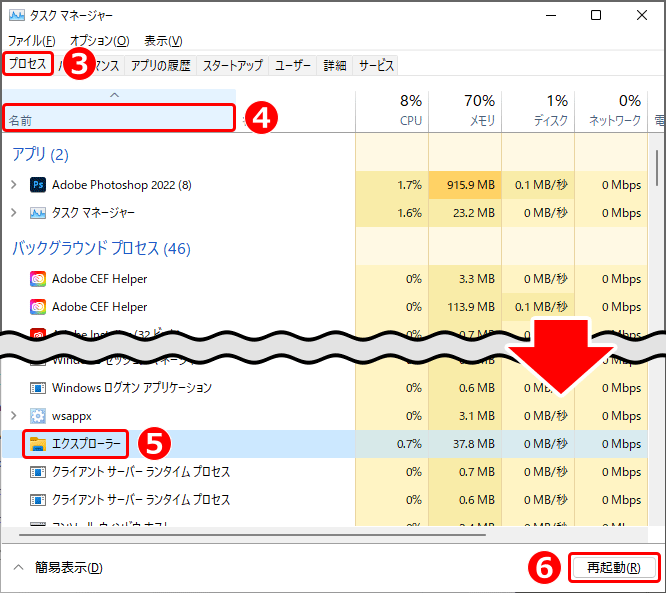
以上で、タスクバーが小さくなります。
こんな感じ。

このかっこ悪さ、何とかしたいですね。探してみます。方法ありましたらすぐ更新します。
設定を元に戻す
タスクバーを元の状態に戻したいときは、作成した『TaskbarSi』の値を『 1 』にすれば初期値の大きさに戻りますが、レジストリに追加した『TaskbarSi』を削除することでも、初期値に戻ります。
注意:間違って違う値を削除しないよう注意し削除してください。
1:『TaskbarSi』を右クリック
2:『削除』をクリック
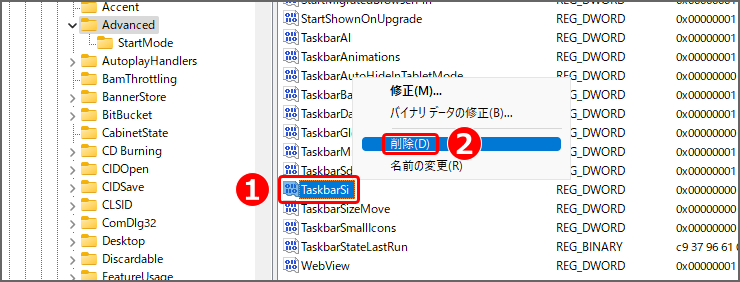
これも反映させるためには、エクスプローラーの再起動が必要ですので、ご注意ください。
ちなみに Windows 10 のタスクバーを小さくする方法
Windows 10 でタスクバーを小さくする方法は、『タスク バーの設定』から簡単にできます。
1:『タスク バー』を右クリック
2:『タスク バー』の設定をクリック

3:『タスク バー』の設定ウィンドウが表示されるので、『小さいタスク バー ボタンを使う』スライダーをクリックし、『オン』にする
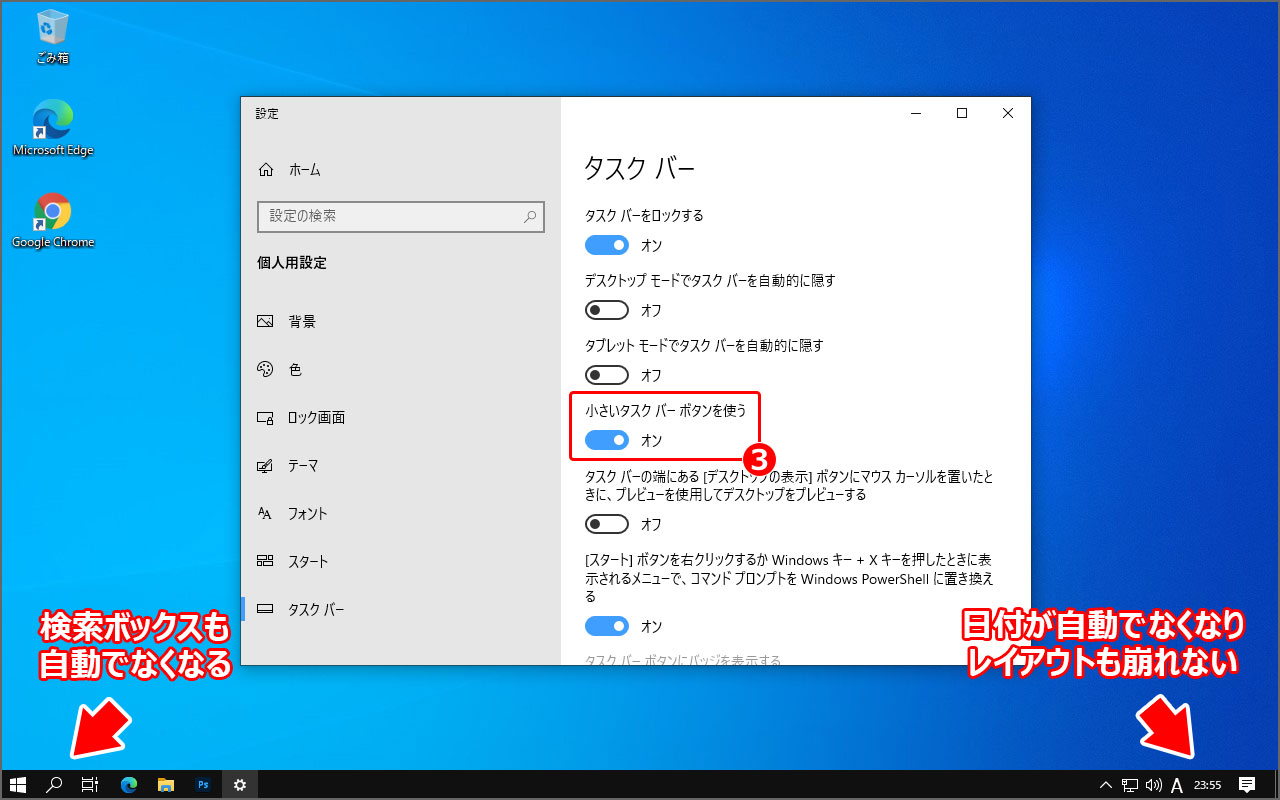
以上です。
まとめ
現状(2021年11月18日)、Windows11で、タスクバーを小さくすると、どうしても右側の時間などのレイアウトが、かっこ悪いことになってしまいます。Windows10と違い、設定から変更できないので、Microsoft様は意図して小さくできないようにしているのだと思います。
設定ではなく、タスクバーをいろいろ変更できるアプリケーションもあるようですが、私は、動画編集アプリケーションを使用しているときは、なるべくバックグラウンドで動作するアプリケーションを、少なくしておきたいと考えてしまうので、手が出せていません。
けれど、タスクバーは作業スペースにも影響するので、何とかならんもんですかね。素直に、タスクバーが消える設定に慣れろってことなんですが。

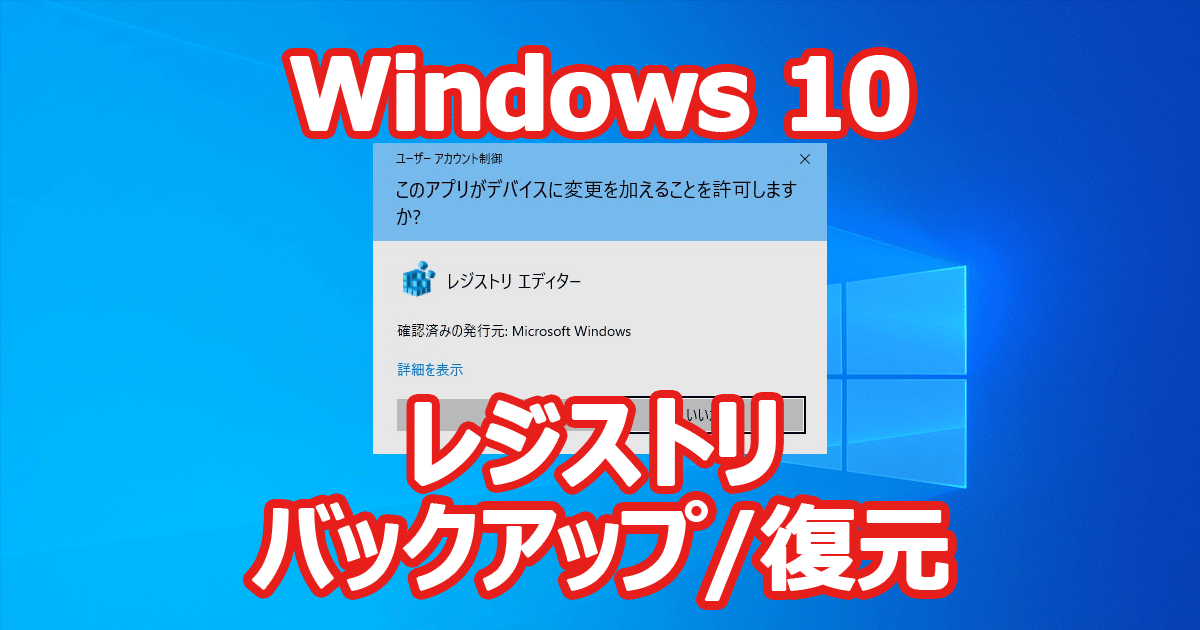
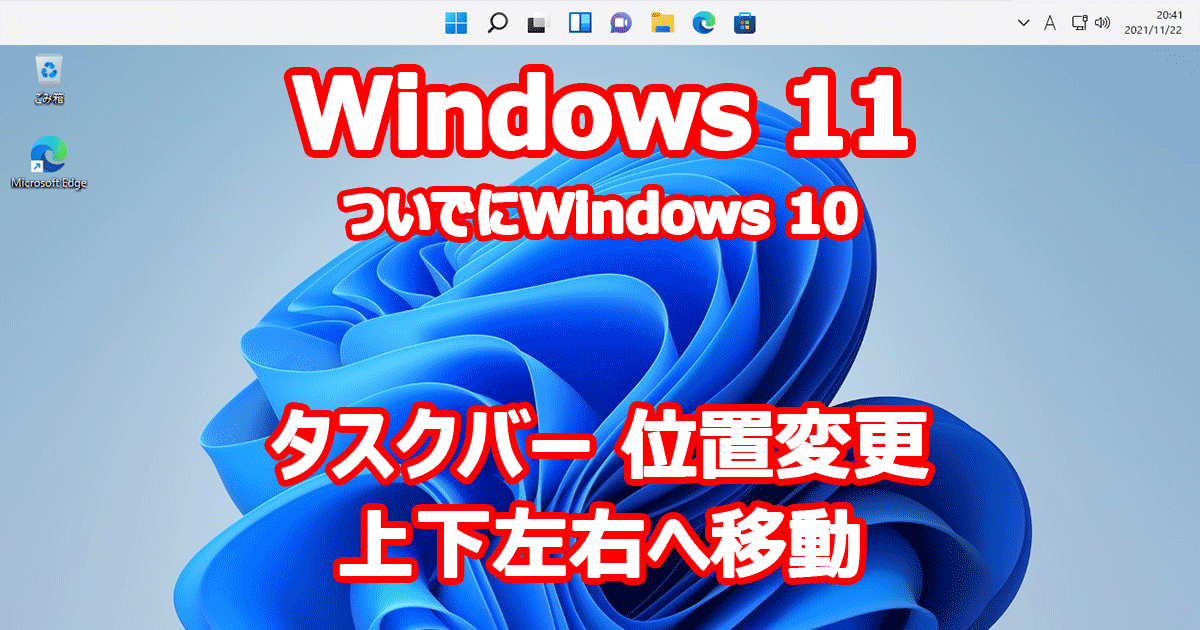

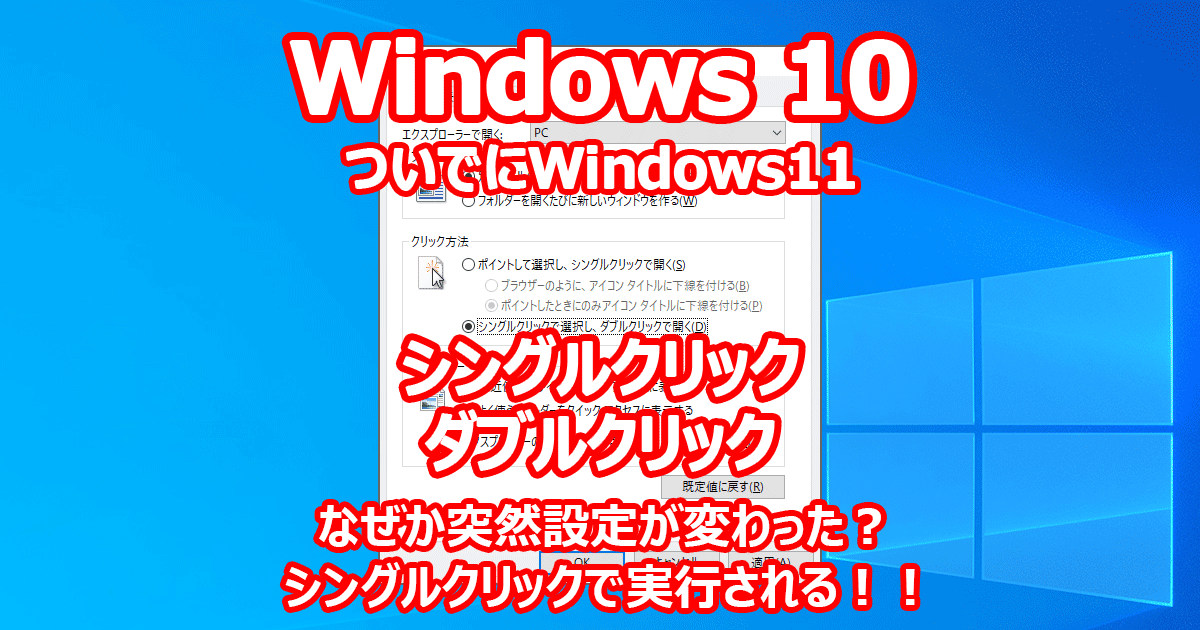
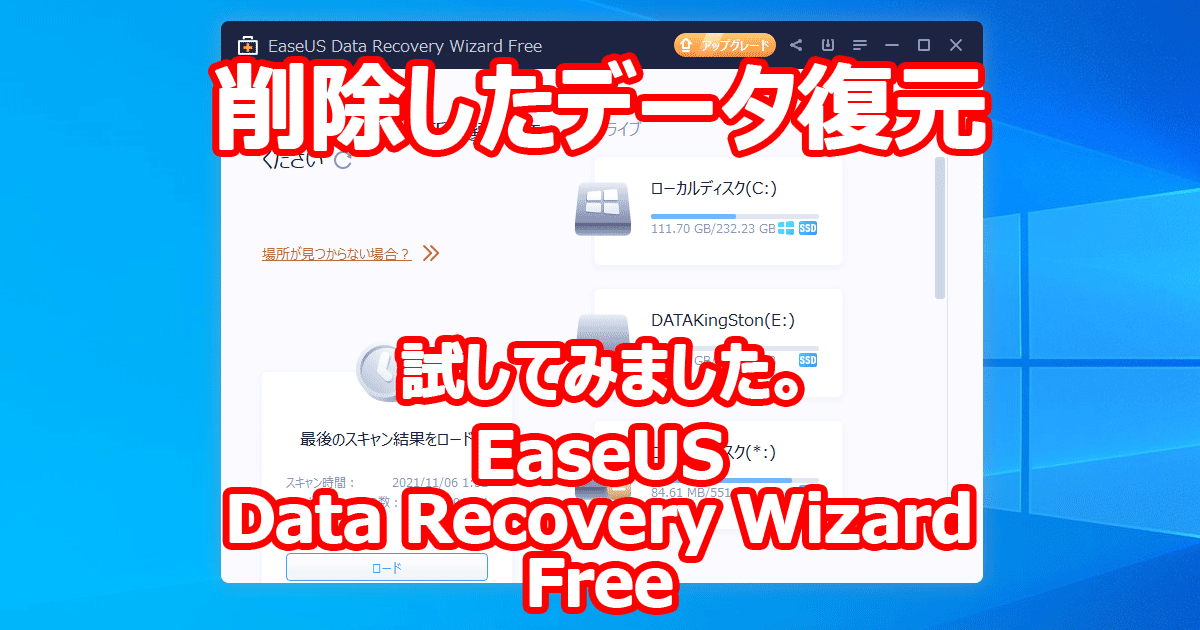
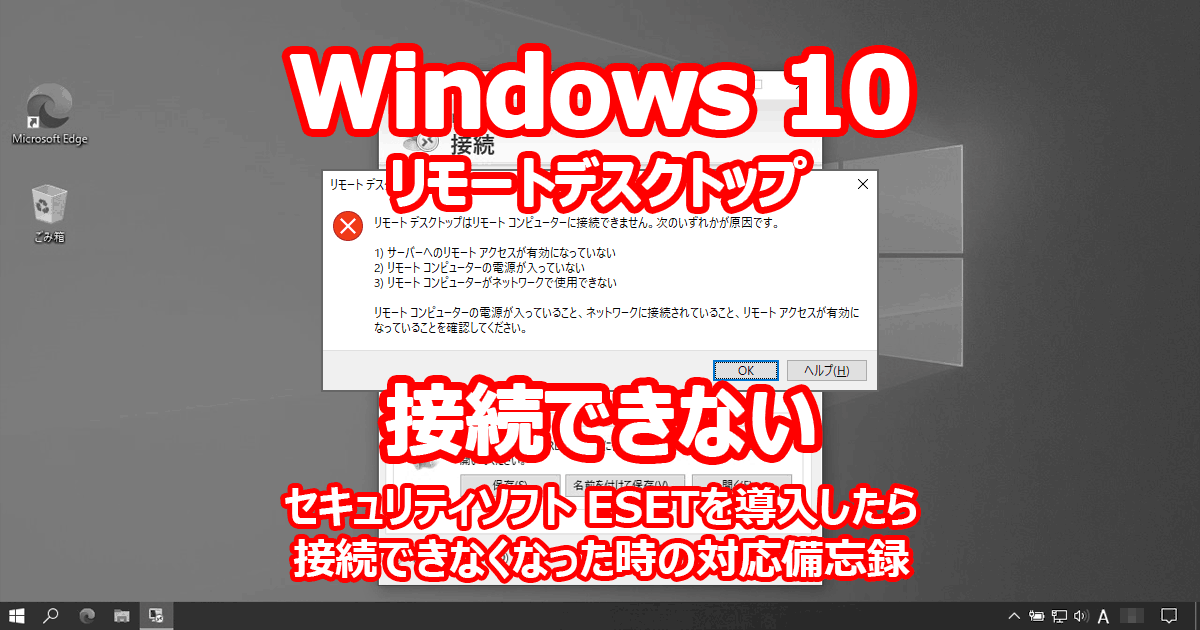
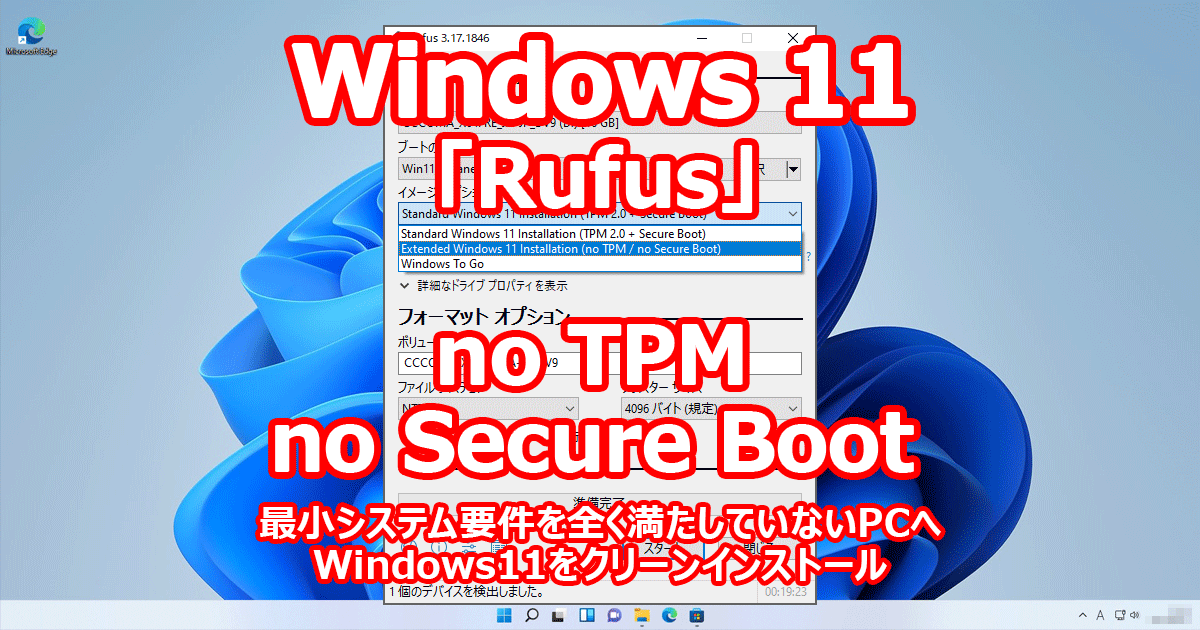

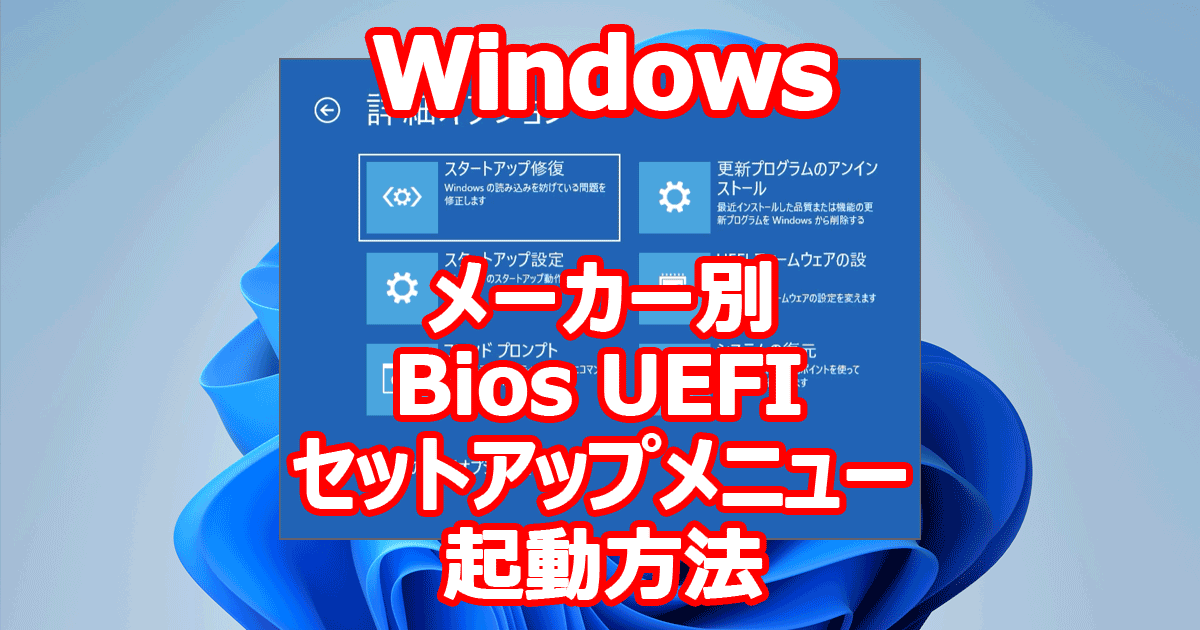





ディスカッション
コメント一覧
はじめまして。
Windows7からWindows11にしてみたらタスクバーの太さが嫌で細くする方法を探していたらこちらにたどり着きました。
こちらのやり方で無事細く出来ました!有難うございます。
ただ、やはり右下の日付が半分下に埋まってしまうのは気になりますね。
どうにかする方法が無いかと検索しまくりましたがやはり現段階では無いようですね。
もし、日付の表示がバランス良く調整できるやり方を見つけましたら、続報お待ちしております。